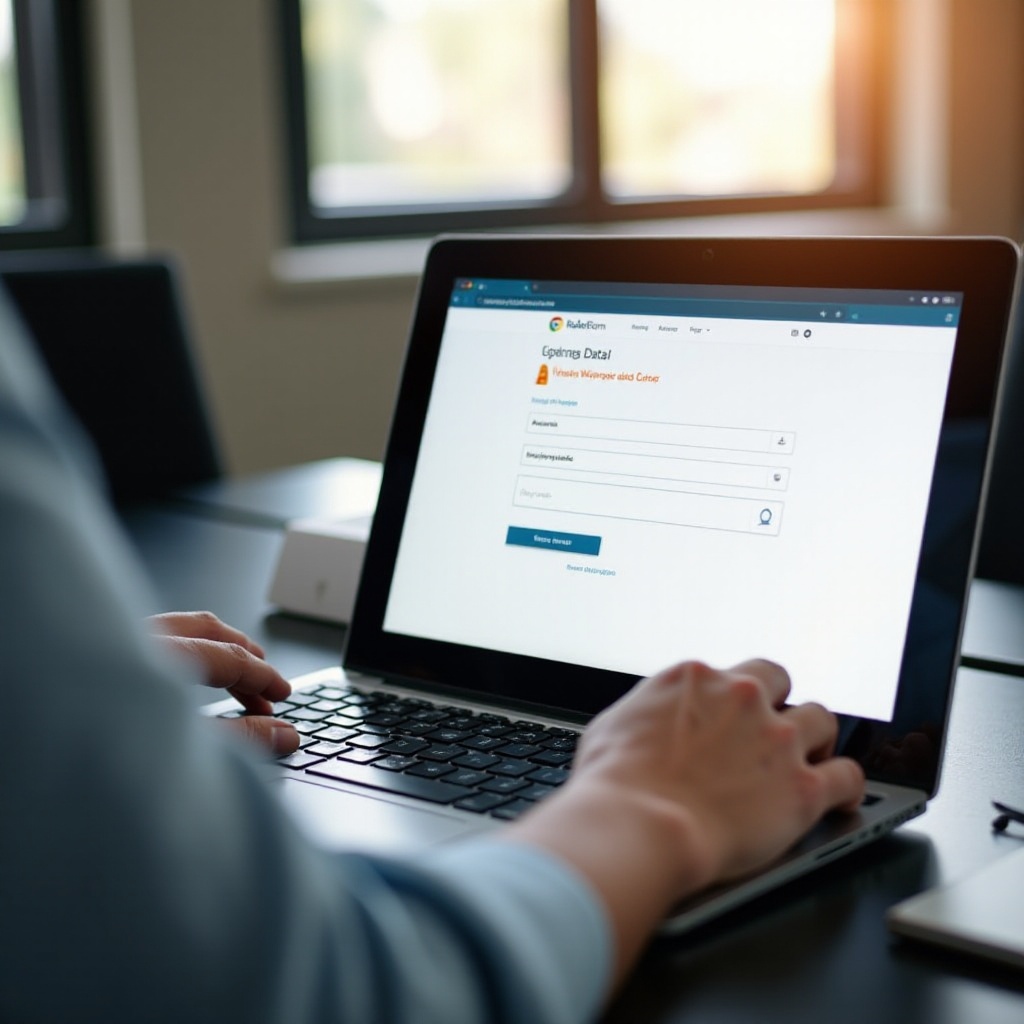はじめに
Xbox Oneコントローラーを使用してPCでのゲーム体験を向上させましょう。高い精度と快適さを提供します。このガイドでは、有線および無線のセットアップ手順を明確に説明し、あなたのXboxコントローラーを簡単にPCゲームの設定に統合できるようにします。

なぜPCでXbox Oneコントローラーを使用するのか?
Xbox Oneコントローラーは、その人間工学に基づいたデザインと堅実な機能のためにゲーマーの間で非常に人気があります。PCで使用する際のメリットは以下の通りです:
- 親しみやすさと快適さ:Xboxコンソールユーザーにとって、同じコントローラーをPCで使うことで、移行がスムーズになります。
- 強化されたコントロール:多くのゲームはコントローラーでプレイすることで、より没入感のある体験を提供します。
- 幅広い互換性:多数のPCゲームはXboxコントローラーをサポートしており、シンプルな設定が可能です。
これらのメリットを理解した上で、コントローラーがPC設定に準備し互換性を確認します。
互換性の確認とコントローラーの準備
スムーズな接続を確保するために、コントローラーとPCが準備されていることを確認する必要があります。
コントローラーファームウェアの更新
- Xbox OneコントローラーをUSBケーブルを使ってXboxコンソールまたはPCに接続します。
- Xboxアクセサリーアプリを開き、プロンプトが表示されたらコントローラーのファームウェアを更新します。最新のファームウェアは最適な性能を保証します。
PCの互換性を確保する
無線接続のためにPCがBluetoothに対応しているか確認します。対応していない場合、接続にはUSBケーブルまたはXboxワイヤレスアダプターが必要です。
互換性を確認したら、次に有線接続について説明し、問題なく始められる最良の方法です。
方法1:有線接続
有線のセットアップは簡単かつ信頼性が高く、中断のないゲームプレイを好むゲーマーに適しています。
必要な機材
- Xbox Oneコントローラー
- USBからmicro-USBケーブル
USBケーブルによる接続
- USBケーブルの一端をコントローラーに差し込みます。
- もう一方の端をPCのUSBポートに接続します。
Windowsはコントローラーを検出し、自動的に必要なドライバーをインストールします。自動ドライバー更新のためにPCがインターネットに接続されていることを確認してください。
接続のテスト
接続を確認するには:
- ゲームを開き、コントローラーの機能をテストします。
- Windows設定 > デバイス > Bluetooth およびその他のデバイスに移動し、Xboxコントローラーがリストされていることを確認します。
有線方法で満足したら、ゲームを楽しんでください。無線機能を希望しますか?次にBluetoothの設定を探ります。
方法2:Bluetoothを使用した無線接続
Bluetoothはケーブルフリー環境を望むプレイヤーに最適です。
PCでのBluetoothの有効化
- Windows設定に移動します。
- デバイスを選択し、Bluetoothが有効になっていることを確認します。
Xboxコントローラーのペアリング
- コントローラーのペアリングボタンを押し続け、Xboxボタンが点滅するまで待ちます。
- PCで「Bluetoothまたはその他のデバイスを追加」をクリックします。
- Bluetoothを選択し、Xboxワイヤレスコントローラーを選びます。
ペアリングが成功しない場合は、プロセスを再試行します。続く方法は問題が続く場合の理想的な解決策です。
方法3:Xboxワイヤレスアダプターの使用
この方法はBluetooth機能がない環境での安定した接続を提供します。
ワイヤレスアダプターの利点
- 拡張された範囲
- 簡単な複数コントローラーのサポート
セットアップ手順
- ワイヤレスアダプターをPCのUSBポートに差し込みます。
- アダプターのボタンを押してライトが点滅するまでアクティブにします。
- コントローラーをオンにし、ペアリングボタンを押します。
コントローラーとアダプターのライトが点灯し続けていると接続成功です。コントローラーが接続された状態で、最大の楽しみのために設定を調整しましょう。

PCでのコントローラー設定のカスタマイズ
設定を調整することで、コントローラーの性能を最適化します。
感度と振動の調整
Xboxアクセサリーアプリを利用して、振動とジョイスティック感度を好みに合わせて調整します。これは多様なゲームスタイルに最適な応答性を保証します。
ボタンのマッピング
アプリを使って快適さに合わせたボタンマッピングを設定し、異なるゲームタイプに合わせたパーソナルなゲームインターフェースを作成します。
コントローラーの微調整が完了したら、潜在的な問題が効果的に管理されていることを確認します。
一般的な問題のトラブルシューティング
通常の使用では時折、問題が発生することがあります。以下は一般的な問題のトラブルシューティング方法です:
接続の問題
- 無線を使用する場合、コントローラーが範囲内にあることを確認します。
- バッテリーを取り替えるか必要であれば充電してください。
入力遅延と解決策
入力遅延を減少させるため以下のことを行います:
- PCとコントローラーのソフトウェアをアップデートします。
- 近くのデバイスをオフにしてBluetooth干渉を最小限にします。

結論
Xbox OneコントローラーをPCゲームに利用することで、快適さとコントロールが追加されることでゲームの機会が広がります。有線でも無線でも、セットアップしてカスタマイズするのは簡単です。あなたのXbox OneコントローラーがPC体験にシームレスに統合され、充実したゲームの旅に飛び込んでください!
よくある質問
複数のXbox OneコントローラーをPCで使用できますか?
はい、USBまたはBluetooth経由で複数のコントローラーを接続することがサポートされていますが、Xbox Wireless Adapterを使用することにより、より良いサポートが得られる場合があります。
Wireless AdapterはBluetoothよりも良いですか?
Xbox Wireless Adapterはより安定した接続と、より広い範囲を提供することが多く、マルチプレイヤーゲームにとって有益です。
PCでXboxコントローラードライバーを更新するにはどうすればよいですか?
コントローラーを接続すると、Windowsが自動でドライバーを更新します。デバイスマネージャーでコントローラーの「ドライバーの更新」を選択して手動で更新します。